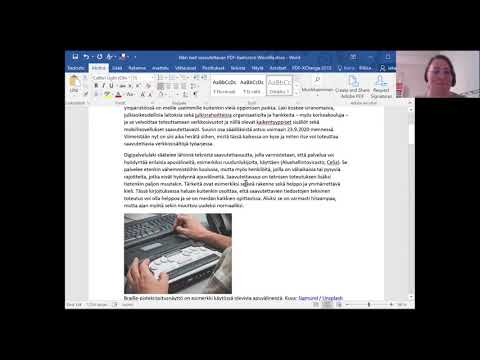Tämä tekniikka toimii kaikissa Windows-versioissa Vistan päällä, mutta tietenkin on olemassa muutamia varoituksia. Ensimmäinen on, että Windows 8: ssa ja 10: ssa tämä temppu toimii vain paikallisilla tileillä, ei Microsoftin tileillä. Jos sinulla on molemmat tilin tyypit yhdellä tietokoneella, voit silti käyttää tätä tekniikkaa, mutta se näyttää vain tietoja, kun kirjaudut sisään paikallisella tilillä. Toinen huomautus on se, että jos olet asentanut Windowsin kirjautumisen automaattisesti, et näe ylimääräistä näyttöä kirjautumistietojen avulla.
Kotikäyttäjät: Näytä edellinen kirjautumistiedot rekisterin muokkaamisen avulla
Jos sinulla on Windows Home Edition, sinun on muokattava Windowsin rekisteriä tekemään nämä muutokset. Voit myös tehdä sen tällä tavalla, jos sinulla on Windows Pro tai Enterprise, mutta työskentele paremmin rekisteriin verrattuna ryhmäkäytäntöeditoriin. (Jos käytössäsi on Pro tai Enterprise, suosittelemme käyttämään ryhmäkäytäntöjen editoriä, kuten seuraavassa jaksossa on kuvattu.)
Normaali varoitus: Rekisterieditori on tehokas työkalu ja sen väärinkäyttö voi aiheuttaa järjestelmän epävakauden tai jopa toimimattomuuden. Tämä on aika yksinkertainen hakata ja niin kauan kuin noudatat ohjeita, sinulla ei pitäisi olla mitään ongelmia. Se sanoi, jos et ole koskaan työskennellyt sen kanssa ennen, harkitse, miten käyttää Rekisterieditori ennen kuin aloitat. Ja varmuuskopioi rekisteri (ja tietokoneesi!) Ennen muutosten tekemistä.
Avaa Rekisterieditori avaamalla Rekisterieditori napsauttamalla Käynnistä ja kirjoittamalla "regedit". Avaa Rekisterieditori ja anna sille oikeus tehdä muutoksia tietokoneeseesi painamalla Enter.

Siirry Rekisterieditorissa vasemmanpuoleiseen sivupalkkiin siirtyäksesi seuraavaan avaimeen:
HKEY_LOCAL_MACHINESOFTWAREMicrosoftWindowsCurrentVersionPoliciesSystem

System
aliavain. Napsauta System-kuvaketta hiiren kakkospainikkeella ja valitse Uusi> DWORD (32-bit) -arvo. Nimeä uusi arvo
DisplayLastLogonInfo

Seuraavaksi kaksoisnapsauta uutta DisplayLastLogonInfo
arvo avaamaan sen ominaisuuksia ikkunan. Muuta Arvon data -ruudusta arvoksi 0 - 1 ja valitse sitten OK.


DisplayLastLogonInfo
arvo 1 takaisin 0.
Lataa meidän One-Click Registry Hack

Näytä viimeinen sisäänkirjautumisen Info Hacks
Nämä hakkerit ovat oikeastaan vain System-avain, joka on poistettu edellä mainituille kahdelle arvolle ja viety sitten.REG-tiedostoon. Käynnistä "Näytä viimeinen kirjautumistiedot sisäänkirjautumisen yhteydessä" hakutapa muuttaa
DisplayLastLogonInfo
arvo 1. Käynnistä "Poista viimeinen kirjautumistiedot kirjautumalla sisään Henkilökohtaiset tiedot sisäänkirjautumisen" hakkerointi asettaa arvon takaisin 0. Jos pidät hauskaa rekisterin, kannattaa kestää aikaa oppia tekemään oman rekisterin hakata.
Pro- ja Enterprise-käyttäjät: Näytä aikaisemmat kirjautumistiedot paikallisen ryhmäkäytäntöeditoriin
Jos käytät Windows 10 Pro- tai Enterprise-toimintoa, helpoin tapa näyttää aiemmat kirjautumistiedot kirjautumalla sisään on paikallisen ryhmäkäytäntöeditori. Se on melko tehokas työkalu, joten jos et ole koskaan käyttänyt sitä ennen, kannattaa kestää jonkin aikaa oppia, mitä se voi tehdä. Lisäksi, jos olet yritysverkossa, tee kaikki hyväksi ja tarkista ensin adminin kanssa. Jos työtietokoneesi on osa verkkotunnusta, on myös todennäköistä, että se on osa verkkotunnusryhmäkäytäntöä, joka korvaa paikallisen ryhmäkäytännön joka tapauksessa.
Jos käytössä on Windows 10 Pro tai Enterprise, valitse Käynnistä-painike, kirjoita gpedit.msc ja paina Enter.



Ja se on se. Jos käytät Windows-versiota Vistasta 10: een (muista, että paikalliset käyttäjät ovat vain Windows 8: ssä ja 10: ssä), Windowsilla voi olla aikaisemmat kirjautumistiedot aina, kun käyttäjä kirjautuu sisään. ihmiset ovat yrittäneet kirjautua käyttäjätilillesi, on hyvä tieto. Ja tietojen asettaminen oikealle kirjautumisnäytössä vaikeuttaa kaipaamista.